
請求サービス – 自動リマインダー機能
請求サービスに自動リマインダー機能を追加しました。取引先に、請求詳細と支払い方法のリンクを記載したリマインダーをお送りします。
残念ながら、請求期日内に支払いがないことが、しばしばあるのが現実です。未払いの取引先への催促メールを送付することも、業務の負担となります。その業務軽減のために、今後はPayoneerがお客様に代わり、未払い取引先へ支払期日やその間近に、リマインダーの送信をいたします。
支払い期日を設定し、入金をトラッキングしましょう。未払いの取引先へ、以下4つ日程でリマインダーを送信いたします。
- 支払い期日の一週間前
- 支払い期日当日
- 支払い期日の一週間後
- 支払期日の30日後
このリマインダーは、新規請求ごとに自動的で設定されます。支払い完了後は、リマインダーが送信されることはありません。
**請求日が支払い期日3日以内の場合、リマインダーの自動送信はありません。
例) 請求日が1月1日、 支払い期日が1月3日の場合は、支払い期日前にリマインダーは自動送信されません。
支払い期日の設定
新たに支払い期日の項目を追加しました:
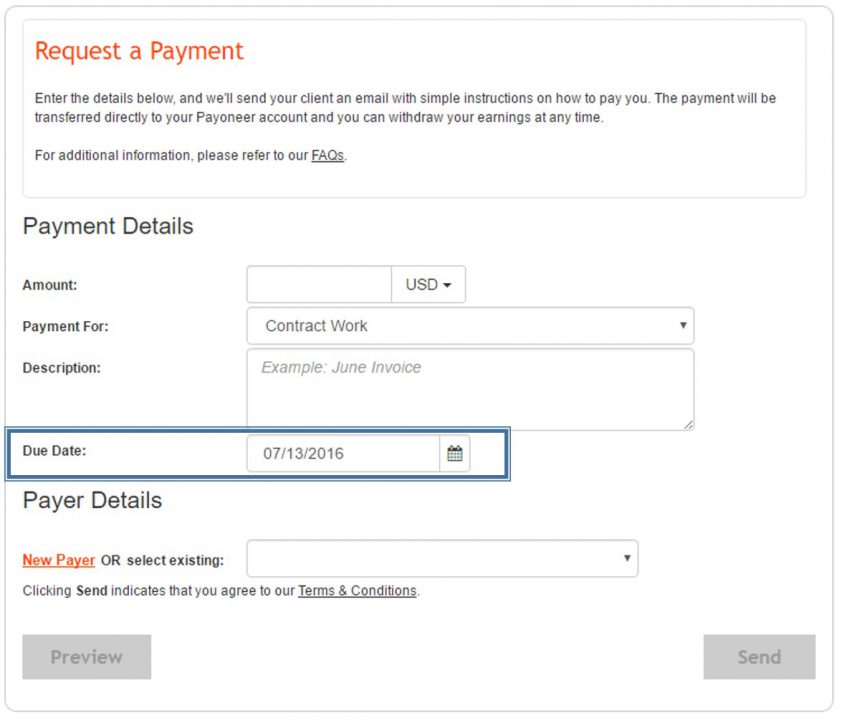
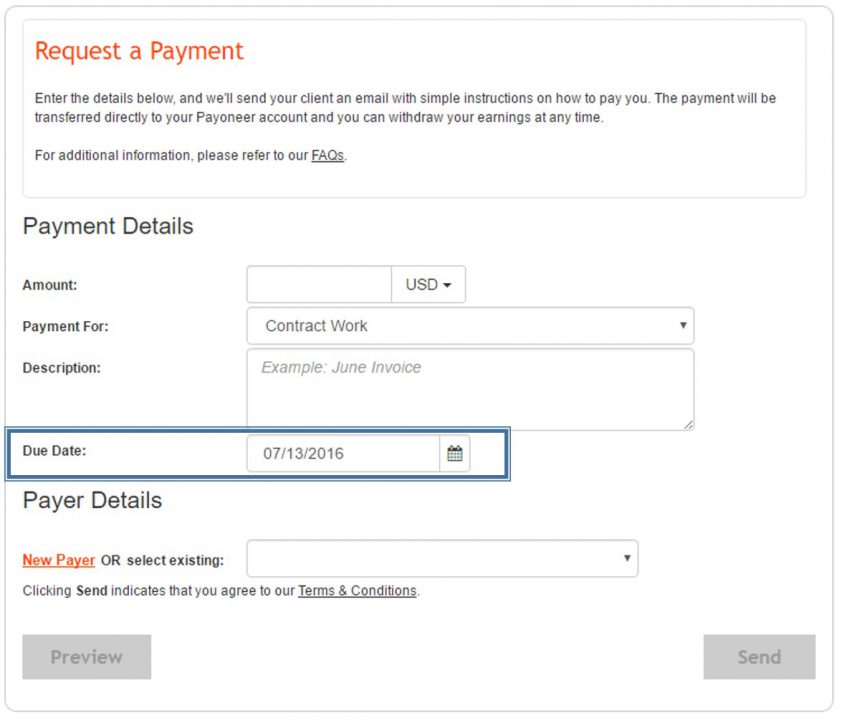
カレンダーアイコンをクリックして日付を選択。請求先を「個人」か「企業」から選択し、請求詳細の入力後、プレビューもしくは送信ができます。
取引先が受取るEメールには、以下の通り「支払い期日」の項目が追加されています。
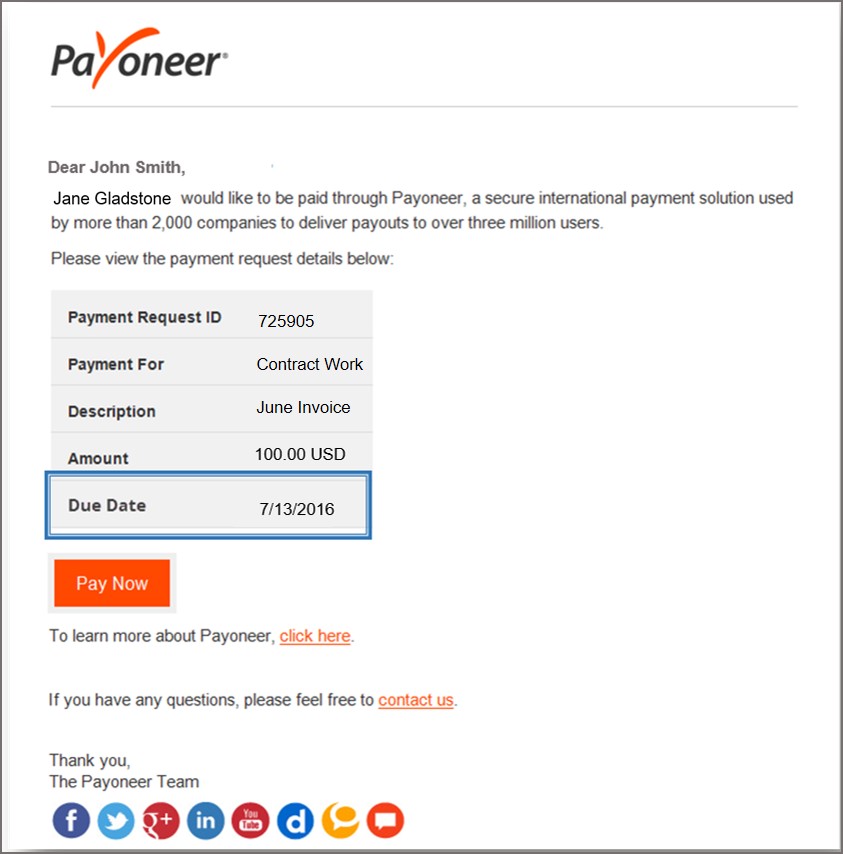
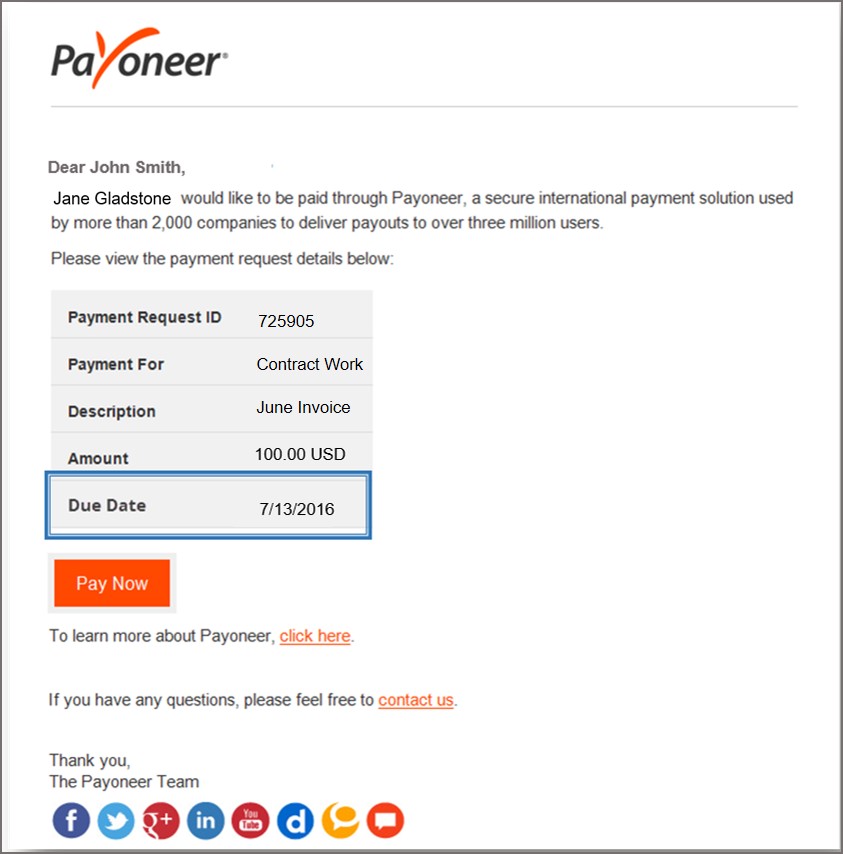
リマインダースケジュールの確認
リマインダー機能は、合計4通のメッセージを送ります。リマインダーメールの送信状況は、以下の手順で確認できます。
1. マイアカウントにログイン
2. 画面左上メニューバーからアクティビティを選択し、、支払い請求を管理をクリック
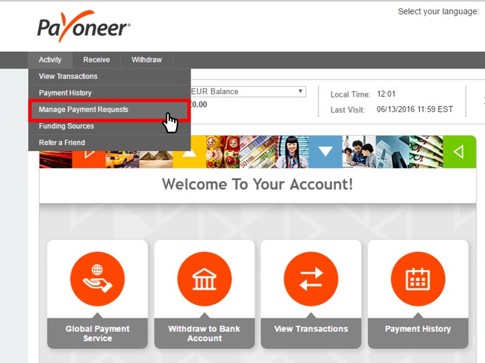
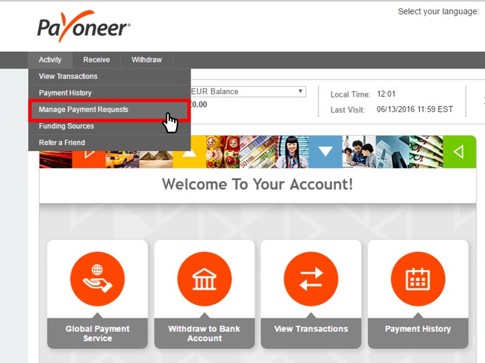
3. 確認したいリクエストをクリック
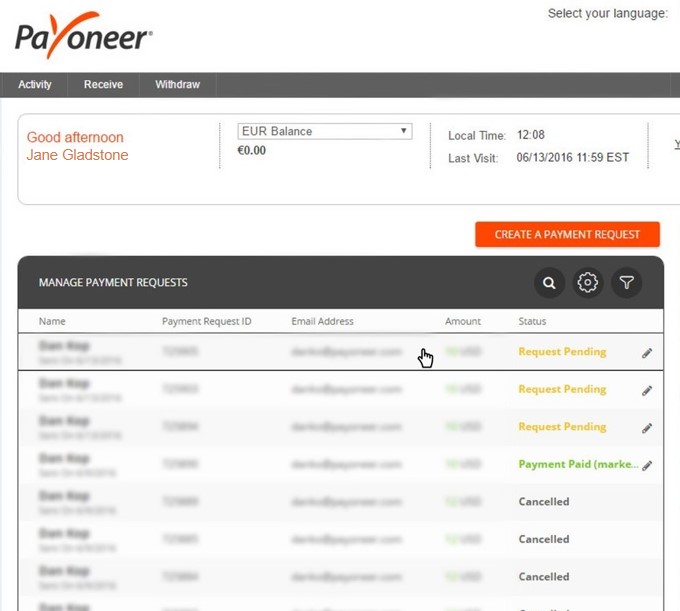
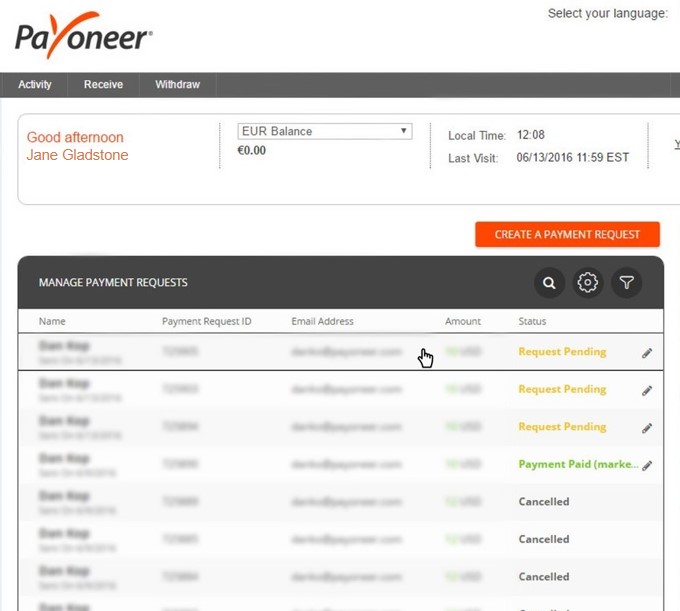
4. リマインダーをクリック。請求の状況は、赤いフラッグの位置で確認できます。
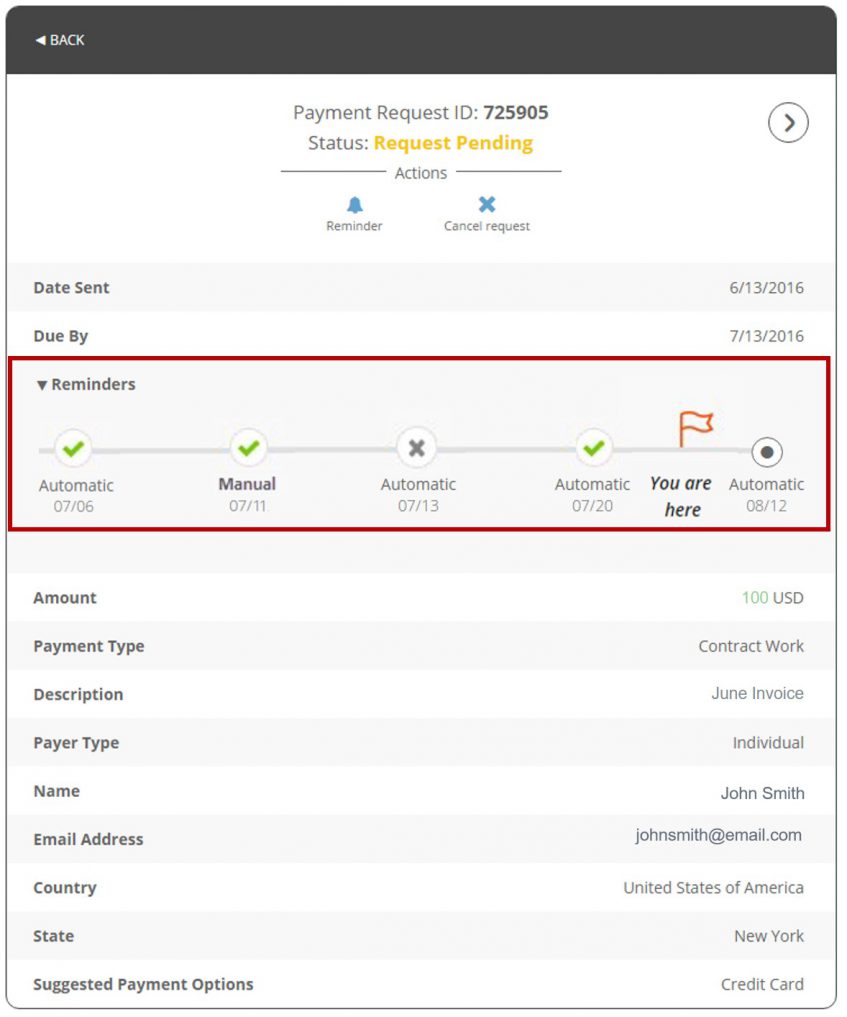
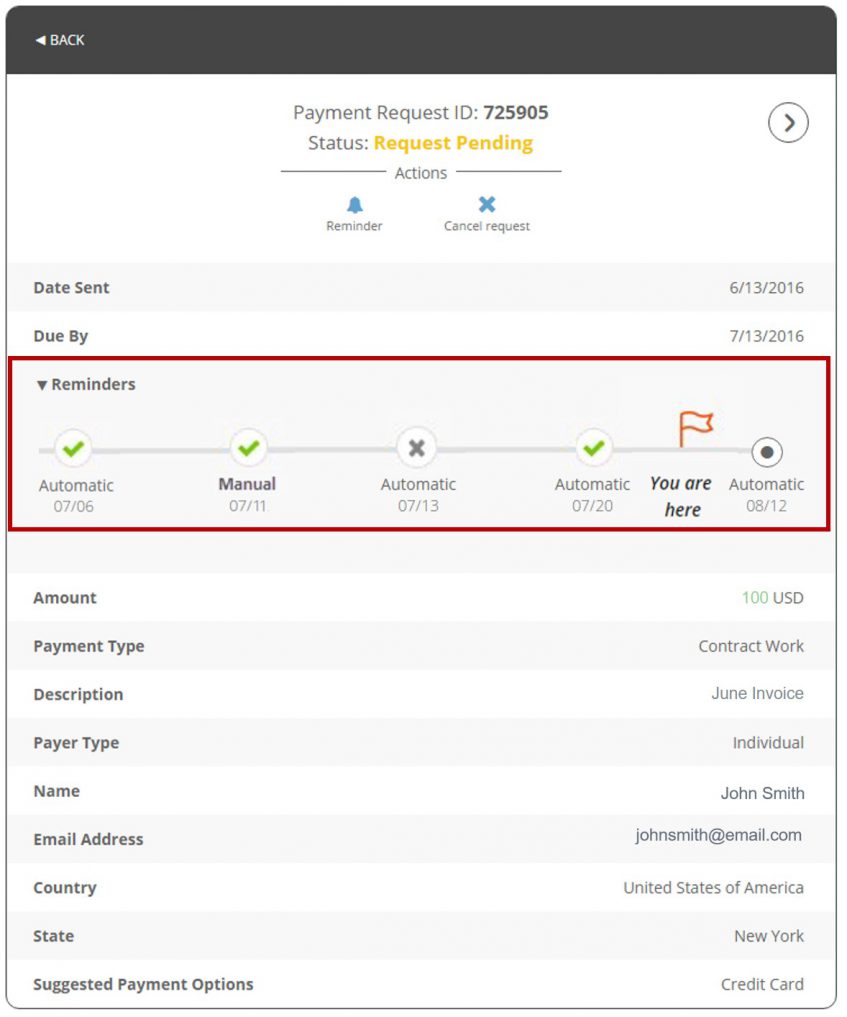
- 黒丸: 今後の送信予定日
- グリーン のチェック: リマインダー送信済み
- グレイの”x”マーク: 以下の理由でのリマインダー送信失敗
- リマインダー未送信
- 自動リマインダー機能の停止
- この請求への支払方法がない
- リマインダーの送信間隔が短すぎる(3日間以上あけてください)
- 請求状況による、未送信(例:入金済み等)
リマインダーを手動で送信する
さらに、お客様の好きなタイミングでマニュアルリマインダーを送信することもできます。
1. 請求画面で、操作の、リマインダーボタンをクリック
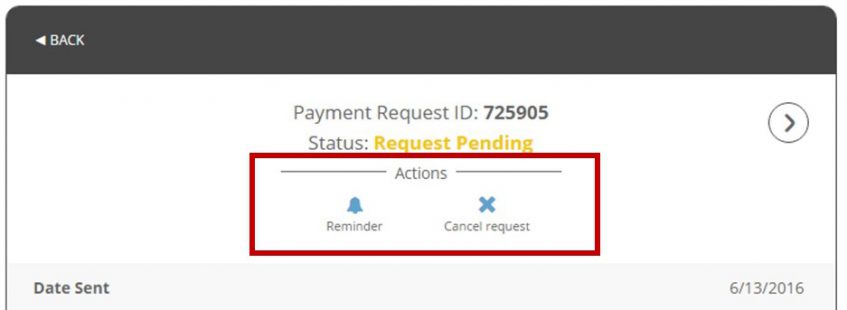
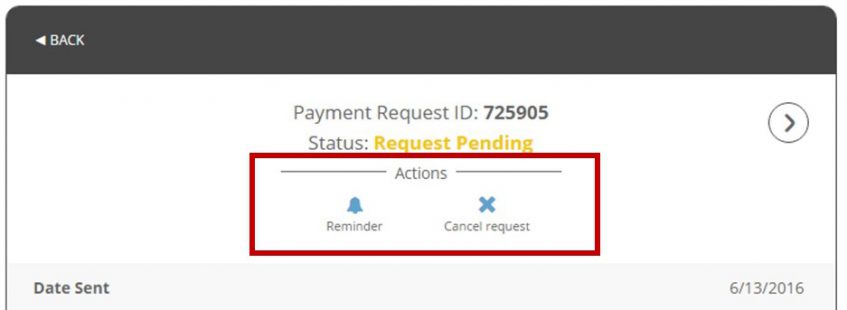
2. 以下「設定済みの自動リマインダーも送信されますが、さらにリマインダーを送りますか?」と確認のメッセージが表示されます
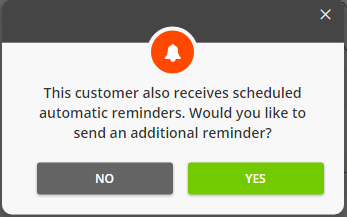
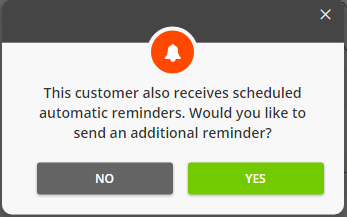
3. はいをクリックすると、リマインダーが送信されます。
*注: 各請求に対し、マニュアルリマインダーは3通まで送信が可能です。
同サービスのご利用資格要件に関する更なる詳細は、よくある質問をご覧ください。




